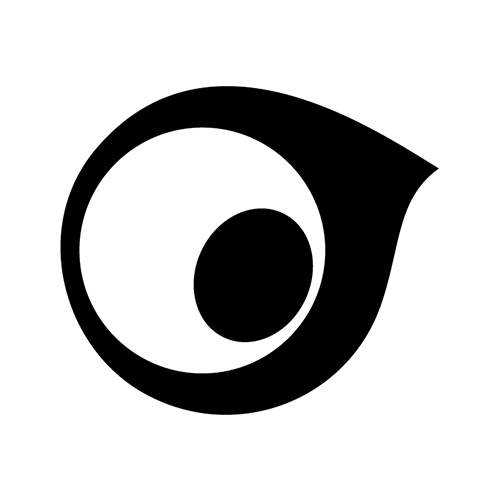- Home >
- ムービー >
- Start@Maya〜Maya で 3DCG をはじめよう〜 >
- 4. 基本操作 選択モードとマニピュレータ
Start@Maya〜Maya で 3DCG をはじめよう〜
4. 基本操作 選択モードとマニピュレータ
オブジェクトの選択や解除、オブジェクトを動かすときのマニピュレータについて理解できます。
こんにちは。
このビデオでは選択モードとマニピュレータについてご紹介します。
選択モードにはオブジェクトモードとコンポーネントモードがありますが、今はオブジェクトモードにしておきます。
選択ツールを選んでいることを確認してください。
マウスの左クリックで選択ができますが、複数のオブジェクトを選択したい場合は、ドラッグで範囲選択することでまとめて選択ができます。
選択されているオブジェクトに対して[Ctrl]キーを押しながらクリックすることで選択解除ができます。範囲選択でもまとめて選択解除ができます。
現在選択されているオブジェクトに追加で選択したい場合は、[Ctrl]キーと[Shift]キーを押しながらマウスの左クリックで追加選択できます。範囲選択も同様です。
また、[Shift]キーを押しながらマウスを左クリックすることで選択状態を入替えることができます。選択されているものは選択解除され、選択されていないものは選択されます。
こちらも範囲選択でまとめて入れ替えができます。
何もないところをクリックで選択解除です。
続いてマニピュレータについての説明です。
移動ツールにすると真ん中に軸が出てきます。こちらがマニピュレータです。各ツールを使う際に使用するハンドルになります。
ツールボックスでもショートカットでもかまわないですが、ツールを切り替えてみますと、マニピュレータの表記も切り替わります。
マニピュレータのサイズはテンキーの+と-で変更できます。+が拡大で-が縮小です。
マニピュレータの色は赤がX、緑がY、青がZをそれぞれ表しています。
そのため軸をつかんで移動すると、軸を固定した状態で移動できます。また、中心を選んで動かすと3D空間を自由に移動できます。
軸を選択すると黄色にハイライトされた状態になりますので、この状態でマウスをマニピュレーターからはなし、マウスの中ドラッグをすることでも軸方向の移動が行えます。
回転やスケールでも同様です。
マニピュレータにはワールド軸、オブジェクト軸というものがあります。ワールド軸はシーン全体の軸のことで、オブジェクトを回転させてもこの軸は変わりません。
今このマニピュレータはワールド軸を指しています。
オブジェクト軸はオブジェクト自体が持っている軸のことで、オブジェクトを回転させると軸も回転します。
このマニピュレータをオブジェクト軸にしてみます。
[Ctrl]キーと[Shift]キーを押しながらマウスの右ドラッグでワールドとオブジェクトを切り替えることができます。
軸がオブジェクトの向きと同じになっているのがわかると思います。
このようにオブジェクト軸ではオブジェクトの回転に合わせて移動や回転などが行えます。
選択モードとマニピュレータについての説明は以上になります。
データダウンロード
動画内で使用しているキャラクターデータを配布いたします。皆様の学習の手助けとなれば幸いです。
※Mayaシーンデータの作成には「Maya 2020」を使用しております。
・ダウンロードしたデータは学習用として個人で使用することができます。
・各種ネットワークやメディアを用いてデータ(改変前及び改変後)を2次配布することは、営利目的、個人使用に関わらず禁止いたします。
・非営利目的の場合に限り、本データ(改変前及び改変後)を使用した制作物(静止画、動画等)を各種ネットワークやメディアを通して公開することができます。
あくまで自己責任においての使用をお願いいたします。
https://jetstudio.jp/
- Maya
- アニメ
- ゲーム
- チュートリアル
- 学生・初心者
- 操作
- 映画・TV